Windows 32 или Windows 64, която е по-добре 64 или 86
След като купи нов лаптоп или стационарен компютър, събрани без предварително инсталирана операционна система, мнозина се чудят - коя версия на Windows инсталирате 32-битова или 64-битова версия. За да се реши този проблем, ние сме подготвили материал, който ще обясни на нашите читатели какво е разликата между 32-битови и 64-битови Windows операционни системи, както и кой е по-добре. В допълнение, ние ще покажем с пример как да се определи Windows малко и когато е необходимо да инсталирате системата за 32-битова или 64 операционна.
Нека да разберете каква е разликата между 32-битови и 64-битови Windows
В днешно време, почти всички процесори, произведени от AMD и Intel, поддържащ x86 и x64 архитектури. Поради това, в повечето случаи, без значение какво битова дълбочина версия на Windows сте заложили, че ще работи с помощта на x86 и x64 модерен процесор инструкция. Но когато става въпрос за стар компютър със стар процес x86 архитектура. в която има набор от инструкции x64, а след това да инсталирате 64-битова операционна система върху него ще се обърне, но ако това има смисъл. Да вземем например един стар лаптоп Samsung R60, инсталираната процесор с x86 Intel Celeron 520 архитектура с набор от команди, EM64T.

Това едноядрен чип има подкрепата на само 2 GB на RAM. Той също така поддържа x64 архитектурата, но няма смисъл в пускането на лаптоп с този чип 64 битова операционна система, тъй като тя е предназначена за x64 процесори, които поддържат голяма памет.
Кои от операционната система на 32 и 64 битови версии на най-добрите
Така, че потребителят е направил правилния избор, а бъдещето му не би трябвало да се промени в операционната система, считаме примера на сглобяване на настолен компютър с малко количество RAM. Така например, потребителят е решил да се запишете на памет и система за сглобяване на база:
- Процесор - AMD Athlon X4 870K в подкрепа на x86-x64 архитектура;
- Платки - ASRock FM2A88X PRO3 +;
- RAM - Kingston 4 GB DDR3 2133 MHz.
Примерът показва, че потребителят е запазен в паметта, за да го разгънете в бъдеще. На такава система може да бъде определена като 32-и 64-битова версия на Windows. Ако инсталирате на такава конфигурация, например, Windows 7 32 битова версия, а вие искате да добавите към паметта й в бъдеще, тогава имаш проблем с това. Проблемът е, се крие във факта, че вашият Windows 7 просто не виждат добавената RAM. и разширяване на дънната платка ASRock FM2A88X PRO3 + може да бъде до 16 GB. В такава ситуация, системата видя цялата RAM памет, трябва да се промени в операционната система с 32-битов и 64-битов. Следователно, за да се отговори на въпроса, който е по-добре OS за тази конфигурация е лесно и това е ясно Windows 7 64-битов.
Определяме битовата версия на операционната система в различни версии на Windows
Първият пример ще вземем на операционната система Windows XP. За да се определи капацитета на първата си стъпка е да отидете в менюто "Старт" и отидете на компютърни свойства, както е показано на снимката по-долу.
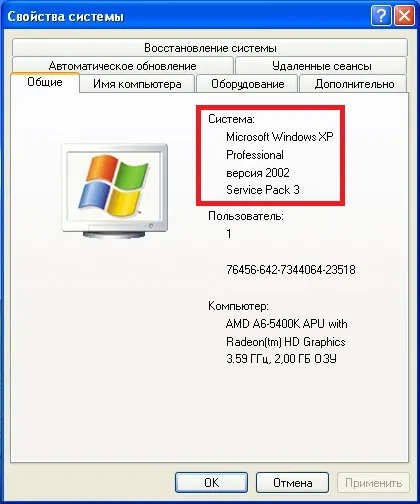
Изображението показва, че операционната система «Microsoft Windows XP Professional». Това съобщение означава, че 32-битови системи. За 64 битова операционна система, вие ще видите надпис «Microsoft Windows XP Professional x64 Edition", както е показано на картинката по-долу.
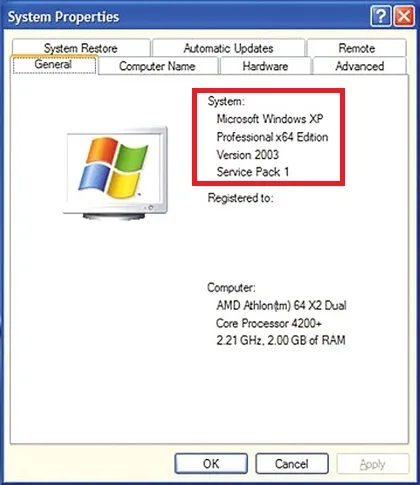
За да се определи дълбочината на битовете в Windows 7, ние трябва да върви по същия начин, както в предишния пример, до компютърни свойства. За да направите това, отидете на "Старт" меню и преминете към компютърни свойства, както е показано на снимката по-долу.

След тези стъпки, ще се появи прозорец, в който можете да научите на свойствата на системата.
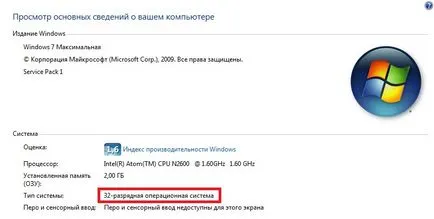
В този прозорец ние се интересуваме от думите "Тип система: 32-битова операционна система". От тази линия е ясно коя операционна система Windows 7 е инсталиран на компютъра.
За да се определи бит в Windows 10, което трябва да отидете в менюто "Старт" в раздела Options.
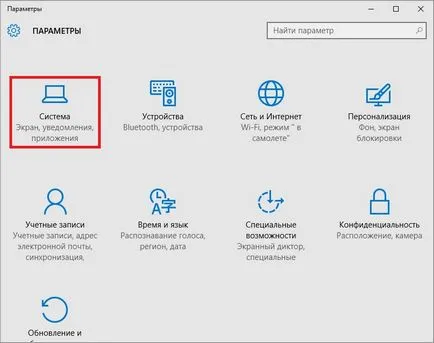
В открито опциите, които трябва да отидете в секцията "Система". В "система" трябва да отидете на раздела "За системата."
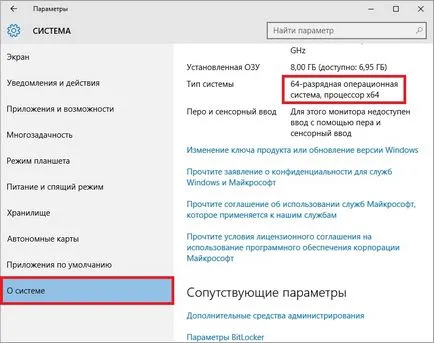
Фигурата по-горе показва, че операционната система на 64-битов е инсталиран в нашия случай.
Както можете да видите малко по-различни версии на Windows, за да определят съвсем лесно. Ако нещо не работи, опитайте се да се изследва по-подробна статия за това как да разберете кой е инсталирана версия на Windows.
Определя типа на процесора малко
За да се определи вида на процесора, се нуждаем от CPU-Z полезност. Помощната програма се разпространява като инсталационен файл, и като преносима версия. Качи полезност може да бъде www.cpuid.com своя официален уебсайт. След като изтеглите, стартирайте помощната програма в системата на базата на AMD Trinity A6-5400K процесор.
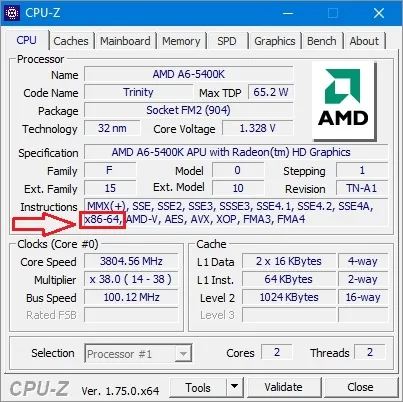
В текстовото поле «инструкции» на прозореца на програмата има цял куп различни инструкции на процесор. Имаме нужда от водач «x86-x64». Това твърдение означава, че компютри с този процесор могат да бъдат конфигурирани като 32-битова и 64-битова версия на Windows. Ако отворите програмата в конфигурацията на базата на процесор Sempron 2600+ AMD, ние не намерите инструкции x86-x64. "

От това следва, че е възможно да се инсталира само 32-битови операционни системи.
По същия начин, както е показано в примера, може да се провери по всяко битов процесор. Бих искал също така да се отбележи, че CPU-Z работи по всички текущи операционни системи от Microsoft.
Занимаваме се с версии на Windows при покупка
Ако купите заградената версия на Windows 10, можете да използвате инсталационния диск можете да инсталирате на вашия компютър, като 32-битова, така че 64-битова операционна система. Но ако закупите OEM версия, която е предназначена за асемблатори на компютри, бъдете внимателни.
Ако вземете 32 битов OEM версия на операционната система, а след това не се получи, за да отиде с нея на 64 битов и с опаковка версия. Също така в онлайн магазини, все още могат да бъдат намерени в продажбата на различни версии на Windows 7. разпространението на модела опаковка и OEM издания на седем е същата като тази на първите десет.
Подкрепа за новата операционна система за по-старите процесори
Ако имате стар компютър на базата на Intel Pentium 4 и искате да преминете към новия Windows 8, или 10, а след това имате проблеми. Новата операционна система на Microsoft не поддържат старите процесори. Тези компютри все още работят постоянно Windows XP, но операционната система да се използва това, за да ни вече безопасно. XP вече не се получават актуализации и нов софтуер вече не поддържа операционната система.
Използването на XP с интернет връзка е доста лоша идея, тъй като операционната система е благодатна почва за различни зловреден софтуер и вируси. Единственият вариант е да се използва операционната система Linux. които са неизискващ компютърни ресурси.

Това е необходимо, за да се провери функционалността на операционната система и Lubuntu проверени за съвместимост с вашия процесор. Lubuntu, като разпространява в Windows 32-битови и 64-битови версии. Инсталиране Lubuntu на стария си компютър, ще удължи неговия жизнен цикъл и по-добре да се предпазите от онлайн заплахи.
Присъдата
може да се заключи, че 32-битови Windows операционни системи ще престане да съществува в близко бъдеще от по-горе майката. но 64-битова операционна система напротив, ще бъде работа на нови компютри повече от една година.